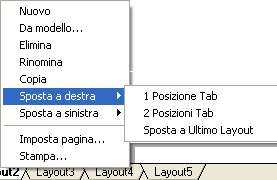Layouts
Comando: LAYOUT
In Bricscad è possibile creare layout multipli per un disegno
singolo. Ogni layout rappresenta un foglio di carta. Per ogni
layout si deve specificare l'area di stampa, la scala di stampa,gli
spessorilinea, le mappature penna ed aggiugere finestre, quote,
cartiglio ed altre geometrie specifiche del layout. Le entità che
si aggiungono ad un layout in spazio carta non appaiono in Spazio
Modello.
Ogni layout richiede almeno una finestra. Se la variabile di
sistemal CREATEVIEWPORTS
è ON viene aggiunto automaticamente una finestra quando viene
creato un nuovo layout. Se questa variabile è OFF, i nuovi layout
sono vuoti. Per aggiungere nuovi layout è possibile definirli o
importarli da un altro disegno: file di modello (.Dwt), file di
disegno (dwg.) o file di interscambio (Dxf).
Le finestre possono visualizzare tutto o in parte le entità
dello spazio modello del disegno.
La variabile di sistema CACHELAYOUT controlla se il contenuto
del layout viene memorizzato nella cache. La memoria extra
richiesta per la cache viene compensata dal miglioramento dei
requisiti di memoria per la visualizzazione delle entità, il
risultato netto è che la memoria necessaria per visualizzare i
disegni è stata ridotta. Il passaggio tra i layout è ora fino a 10
volte più veloce.
Craere un nuovo layout
-
Eseguire una delle seguenti operazioni:
-
Clicca il bottone Nuovo Layout ( ) nella barra degli strumenti Layout.
) nella barra degli strumenti Layout.
-
Scegliere Layout > Nuovo
Layout nel menu Inserisci.
-
Digitare layout
nella barra dei comandi, premere Invio, quindi digitare
N e premere Invio.
La barra dei comandi riporta: Inserire un nome
layout. <Layout1>:
-
Eseguire una delle seguenti operazioni:
-
Digitare un nome univovo per il layout,
quindi premere Invio.
Il nome può contenere fino a 255 caratteri di lunghezza e può
contenere lettere, numeri, il segno del dollaro ($), il trattino
(-) e l'underscore (_) oppure una qualsiasi combinazione.
-
Cliccare il tasto destro del mouse o premere
Invio per accettare il nome predefinito (e.s. Layout1).
Il nuovo layout viene aggiunto.
-
Creare almeno una finestra. (Vedi Creare
finestre in un layout per maggiori informazioni.)
Se la variabile di sistema CREATEVIEWPORTS
è ON viene aggiunta automaticamente una nuova finestra nel nuovo
layout.
Copiare layout
-
Cliccare il tasto destro del mouse sulla scheda
layout che si desidera copiare.
Viene visualizzato un menu di scelta rapida.
-
Scegliere Copia nel
menu di scelta rapida.
La barra dei comandi riporta: Inserisci un nuovo nome per il
layout:
-
Digitare un nuovo nome univoco nella barra dei
comandi, quindi premere Invio.
Una copia del layout selezionato viene aggiunta.
Importare layout
-
Cliccare con il tasto destro del mouse sulla scheda
Modello oppure in una scheda
layout.
Verrà visualizzato un menu di scelta rapida.
-
Scegliere Da
Modello... nel menu contestuale.
Viene aperta la finestra Seleziona modello
da file.
-
Ricercare il disegno da cui si desidera importare i
layout.
-
Clicca il bottone Apri nella finestra Seleziona modello da file.
Si apre la finestra Inserisci
Layout(s).
-
Selezionare i layout che si desiderano
importare.
Premere e mantenere Ctrl per selezionare layout multipli.
-
Selezionare OK nella finestra Inserisci Layout.
I layout selezionati verranno importati.
Rinominare i layout
-
Cliccare il tasto destro del mouse sulla scheda
layout che si vuole rinominare.
Verrà visualizzato un menu di scelta rapida.
-
Scegliere Rinomina
nel menu di scelta rapida.
La finestra di dialogo Rinomina
Layout verrà visualizzata.
-
Digitare un nuovo nome univoco nel campo
Nome della finestra di dialogo
Rinomina Layout.
-
Selezionare OK nella finestra di dialogo
Rinomina Layout.
Disporre le schede layout
-
Cliccare il tasto destro del mouse sulla scheda
layout che si desidera spostare.
Verrà visualizzato un menu di scelta rapida.
-
Eseguire una delle seguenti operazioni:
-
Scegliere Sposta a
destra.
-
Scegliere Sposta a
sinistra.
-
Per spostare la scheda layout selezionata, eseguire
una delle seguenti procedure:
-
Selezionare il numero delle posizioni della
scheda.
-
Scegliere Sposta a
ultimo layout oppure Sposta al primo
layout.
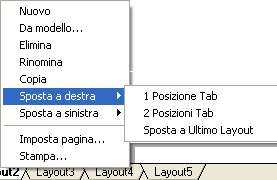
Eliminare un layout
-
Cliccare il tasto destro del mouse sulla scheda
layout che si desidera spostare.
Verrà visualizzato un menu di scelta rapida.
-
Scegli Elimina nel
menù contestuale.
Il layout selezionato verrà eliminato.
|
© Menhirs NV. Tutti i diritti sono riservati. |
![]() ) nella barra degli strumenti Layout.
) nella barra degli strumenti Layout.